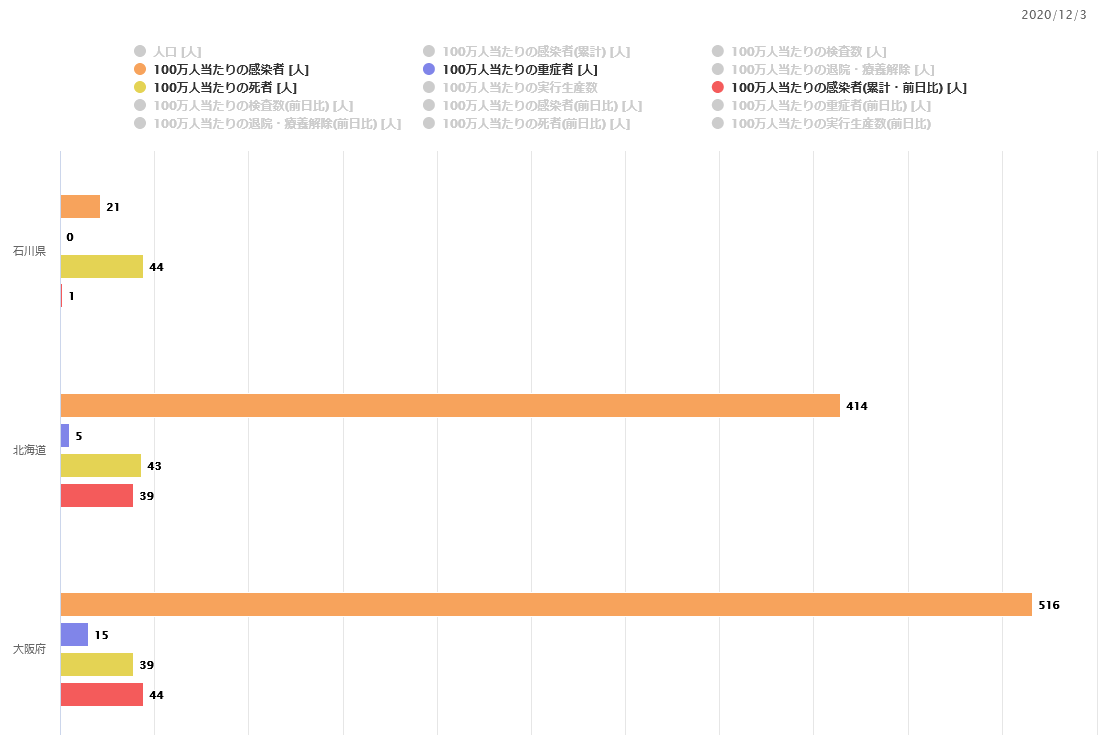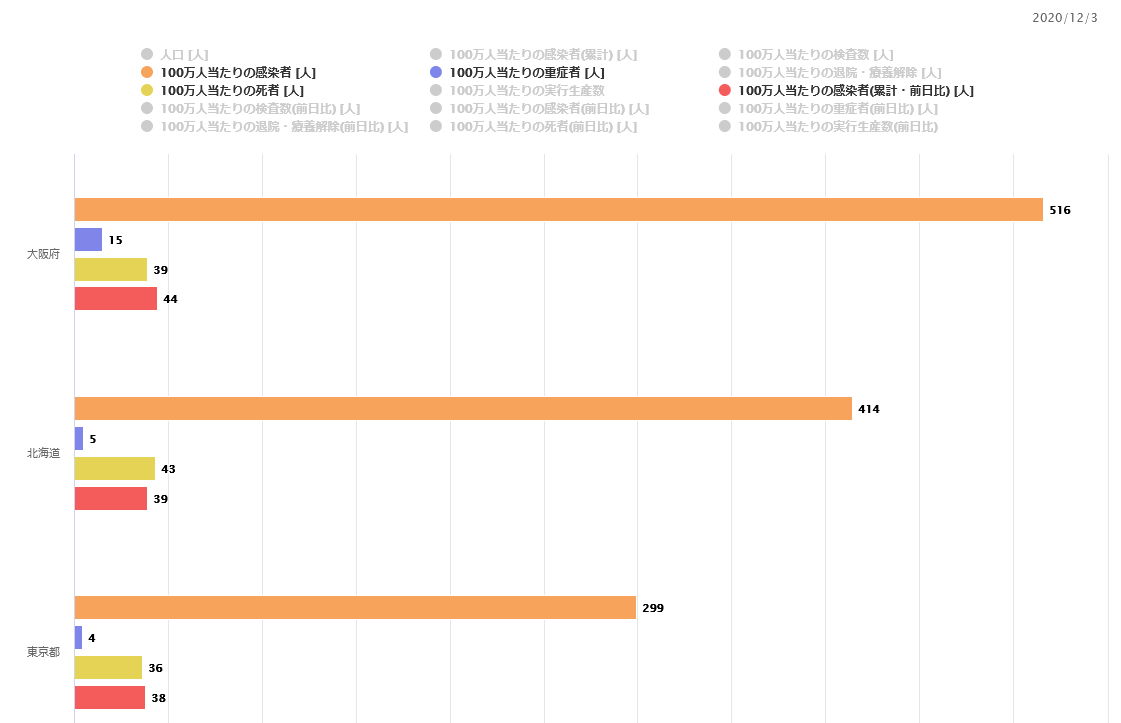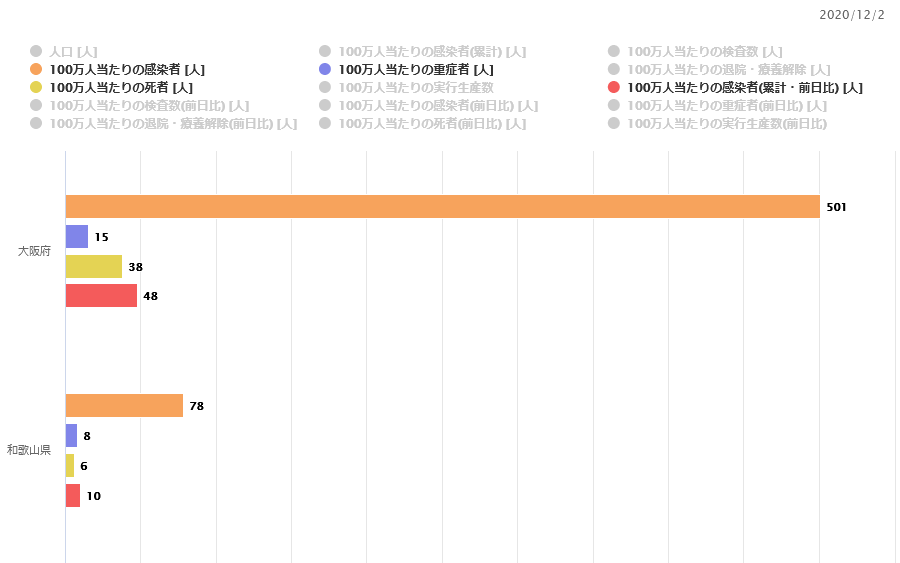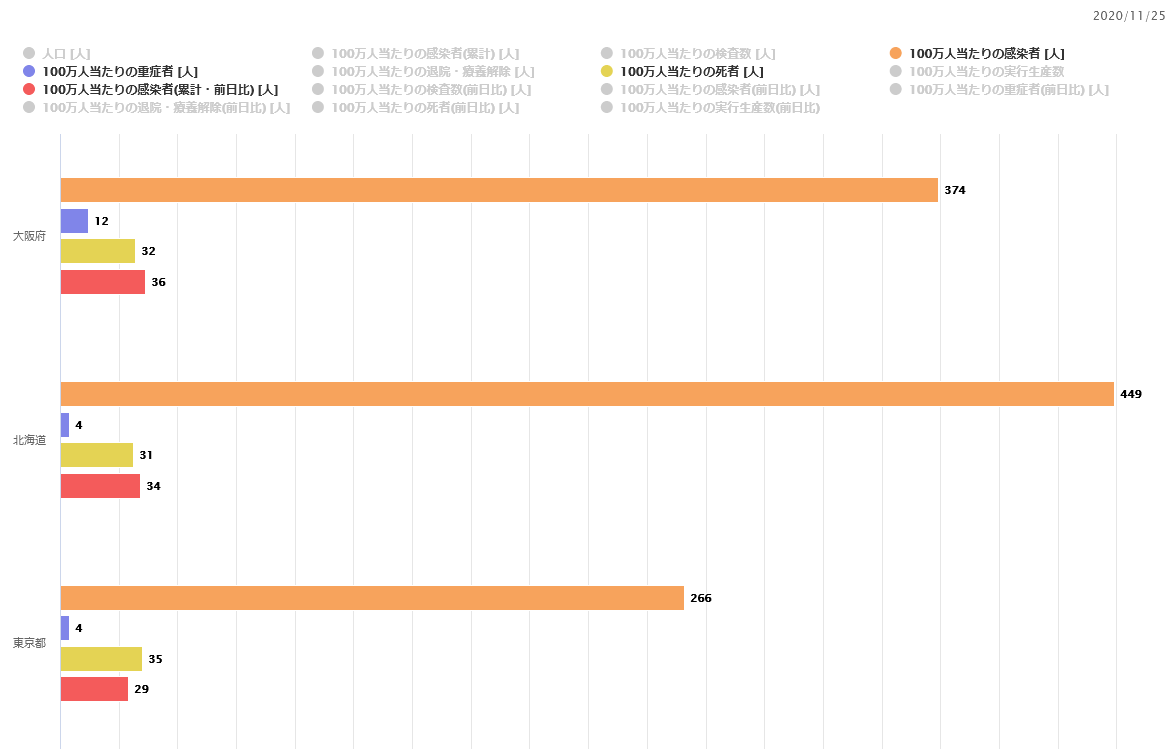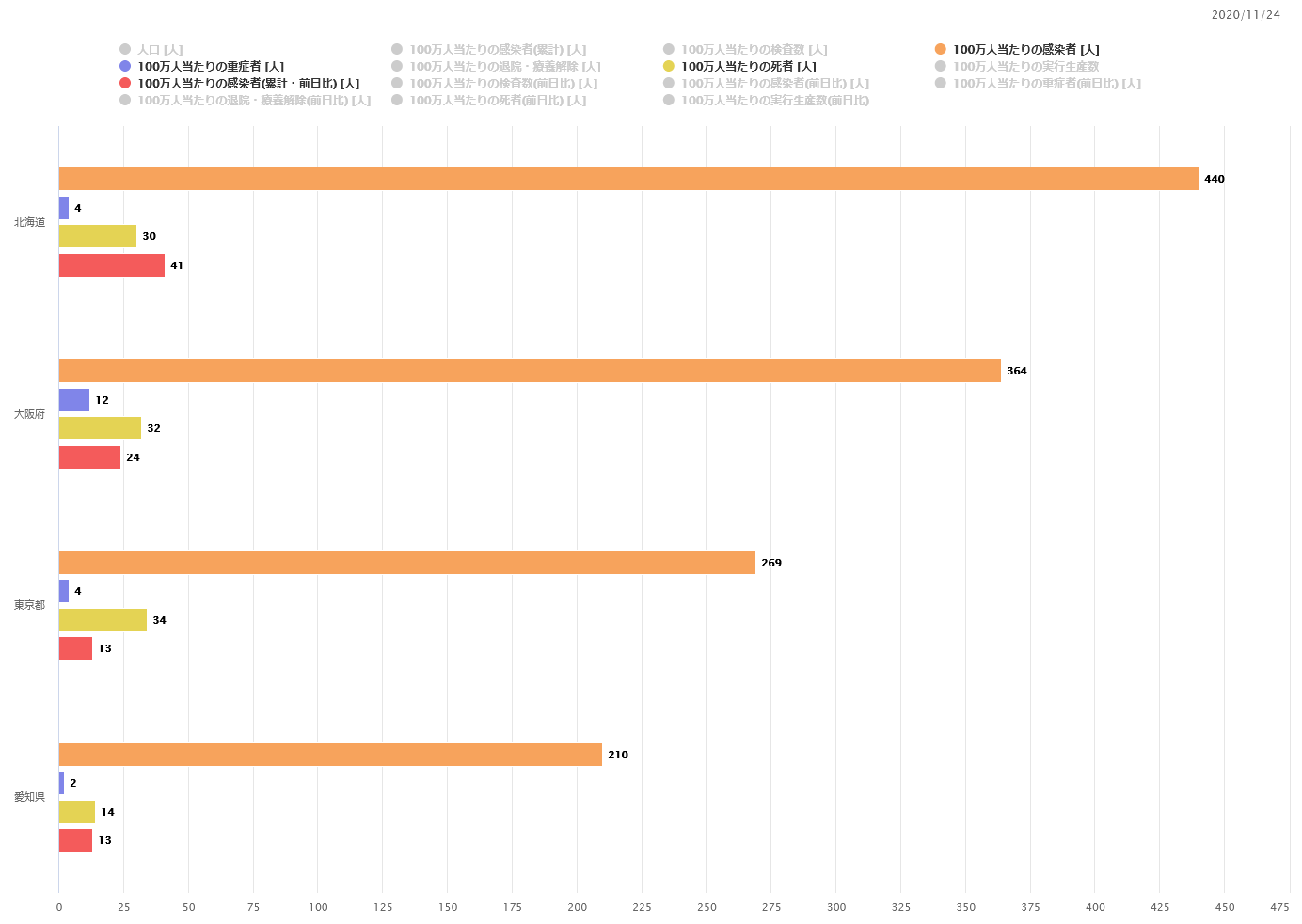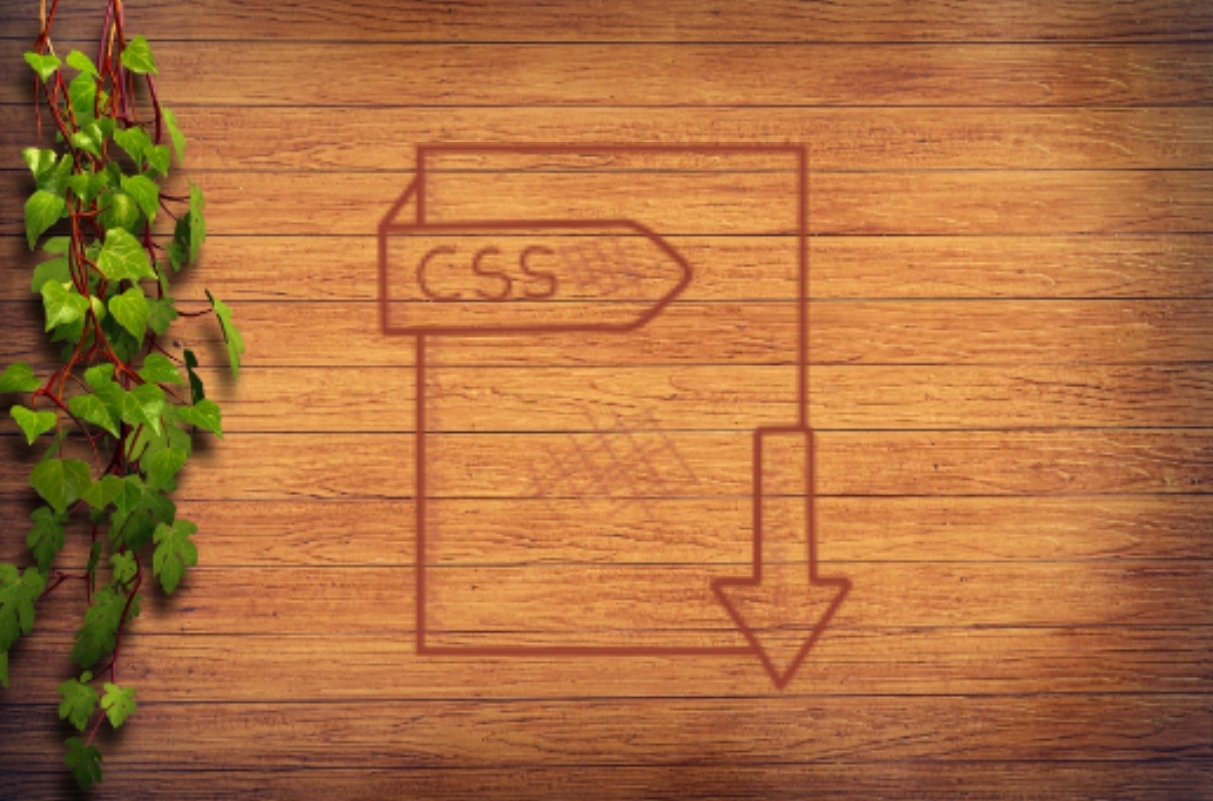Firestoreセキュリティルール向けのビルド(ファイル結合)ツールを作ってみた!
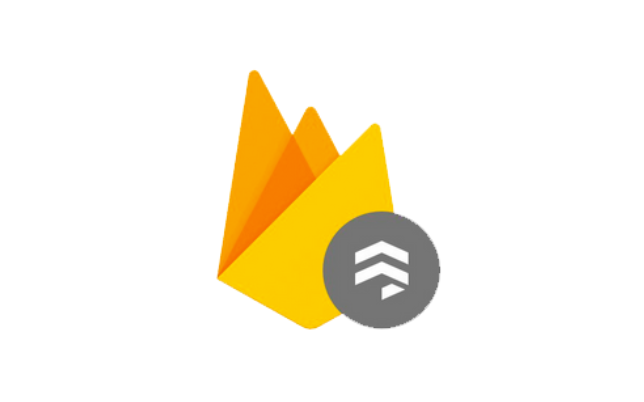
Firestoreセキュリティルール向けのファイル結合ツールを作ってみたので、簡単に使い方などを紹介したいと思います。
作成したCLIツールは以下
Firestoreセキュリティルールに限らず、テキストファイルであれば何でも使えるので、ツール名はincludeとしています。
本記事ではFirestoreセキュリティルールとMarkdownの結合を例に、使い方を紹介したいと思います。
目次
- インストール
- 使用例
- Firestoreセキュリティルール
- 入力ファイル
- 結合コマンド
- 出力結果
- Markdown
- 入力ファイル
- 結合コマンド
- 出力結果
- Firestoreセキュリティルール
- オプション
- まとめ
ブラウザコンソールをライブラリお試し環境として使ってみる!
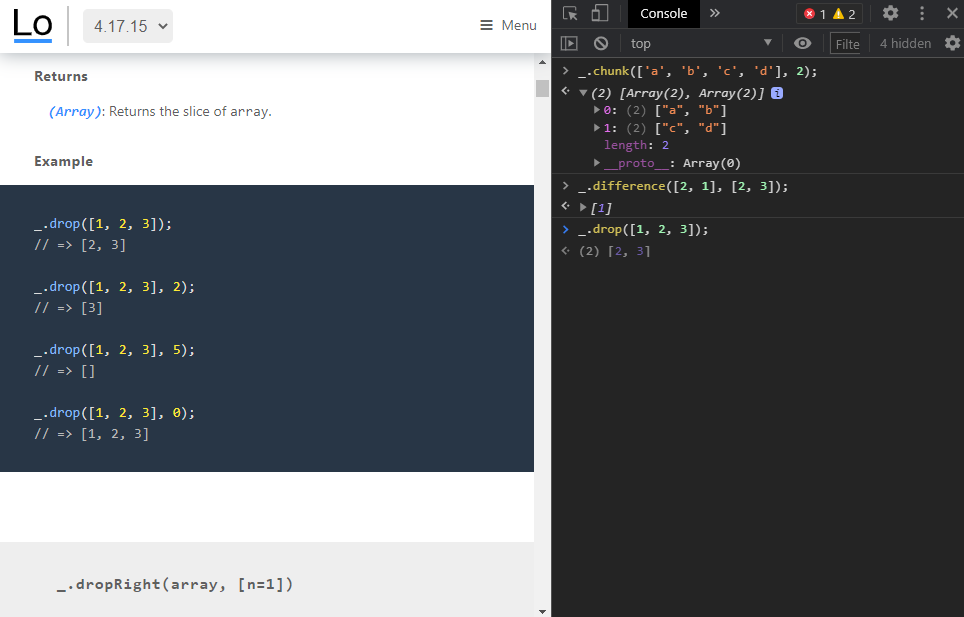
目次
はじめに
本記事で紹介する方法は、以下のいずれかの場合のみ利用可能です。
- JavaScriptの標準機能 (組込み関数やクラスなど)
- ライブラリのドキュメントページまたはホームページなどに、対象のライブラリが読み込まれている
1 については特に条件なしで試すことができます。
2 については、対象ライブラリのドキュメントページなどに、対象のライブラリが読み込まれている必要がありますが、多くのサイトでは、自分自身を読み込んでいると思うので、適用範囲は広いかなぁと思います。
ブラウザコンソールをライブラリお試し環境として使ってみる!
JavaScriptの標準機能 (組込み関数やクラスなど)を試してみる
まずは、サンプルとして、以下のページで紹介されているコードを試してみたいと思います。
上記のページの中で、整数値をカンマ付き円表記する、以下のコードを試してみたいと思います。
const formatter = new Intl.NumberFormat('ja-JP', { style: 'currency', currency: 'JPY' }); formatter.format(1000);
ブラウザコンソールをライブラリお試し環境として使う方法は、至ってシンプル!
Chromeの場合なら、上記のページでF12を押して、表示されたエリアからConsoleタブを開いてください。
※ Firefoxの場合は、F12 > コンソール
あとは、開いたコンソールに上記のコードをコピペして、Enter!
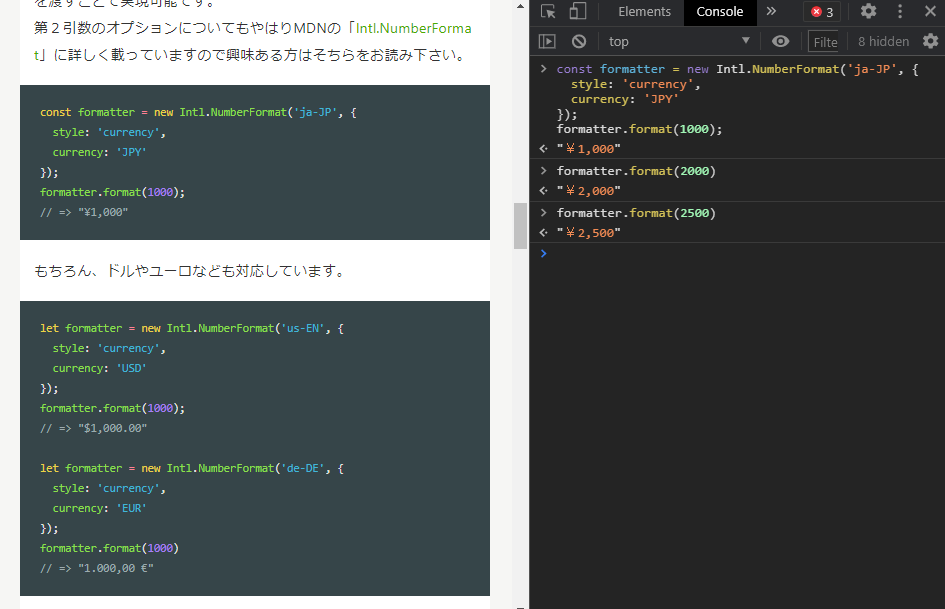
コンソールに"¥1,000"のような結果が表示されれば、成功です。
ドキュメントと並べて表示ができ、コードの自動補完もされるので、いろいろ楽ちん。
画像では、続けてformatter.format(2000);、formatter.format(2500);と入力しています。
"¥2,000"、"¥2,500"と結果が出力されると思います。
Lodashをブラウザコンソールで試してみる
2021/02/01現在だと、Lodashのドキュメントページにはlodashライブラリが読み込まれています。
先ほどの例と同じように、Lodashのドキュメントページの内容を試してみます。
まずは、以下のページを開いて、先ほど同様に、F12 > Consoleでコンソールを開いてください。
まずは、以下のコードを試してみます。
コンソールに以下のコードを入力してください。
_.chunk(['a', 'b', 'c', 'd'], 2);
※ 2021/02/01現在だと、ドキュメントの一番上にあるサンプルコードです。
結果は以下のように、表示されていると思います。
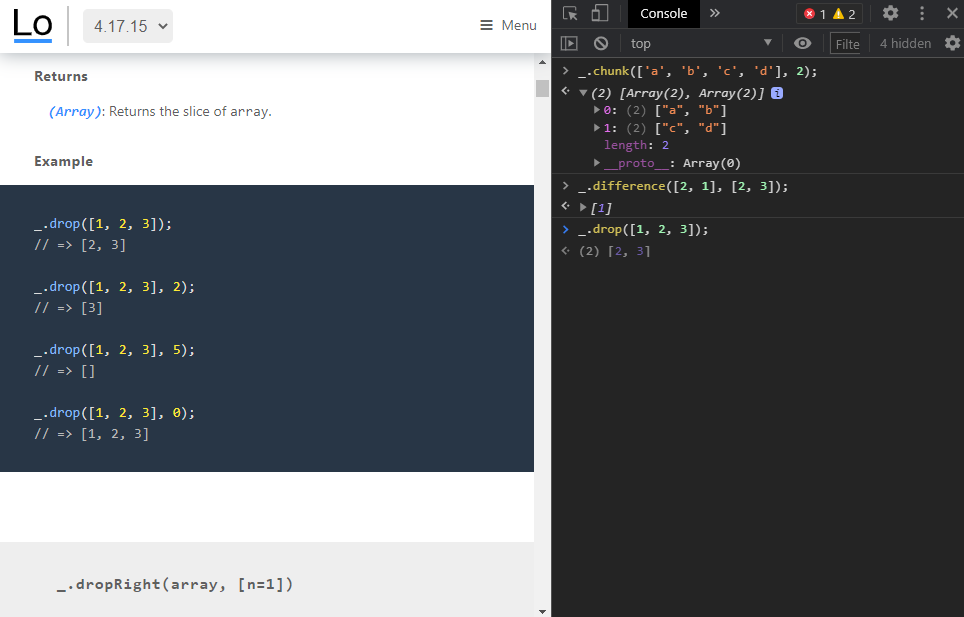
※ 上の画像では_.difference([2, 1], [2, 3]);と_.drop([1, 2, 3]);を続けて試しています。
サンプルに表記されている、結果と同じ結果が得られればオールOK
ブラウザコンソールで試せないライブラリは?
ブラウザコンソールで試せないライブラリを簡単に試したい場合は、RunKitの利用がオススメです。
RunKitは、npmjs.comの対象ライブラリページにリンクが設置されています。
右側サイドバーの下の方に、>_ Try on RunKitと表記されたボタンがあるので、そこから移動してください。
lodashの場合は以下のページより
まとめ
今回は、標準組込みオブジェクトとLodashについて試してみましたが、作成したライブラリは紹介サイトでも大抵使っているかなと思うので、他のライブラリでも結構使えるのではないかと思います。
「これも使える!」というようなライブラリがあれば、コメントなどから教えてもらえると嬉しいです(^^)
【新型コロナ 感染状況】日本の感染状況(県別)ページを追加しました【アップデート】

制作中のサイト「新型コロナウイルス 感染状況」に、「日本の感染状況(県別)」ページを追加しました。
また、日本版ページの追加に伴い、サイト名を「新型コロナウイルス 世界の感染状況」から「新型コロナウイルス 感染状況」に変更しました。
本記事では、今回追加した日本版ページについて、簡単に紹介したいと思います!
「新型コロナウイルス 感染状況」サイトは以下のページをご覧ください。
その他の「新型コロナウイルス 感染状況」の機能紹介記事は、以下のページをご覧ください
続きを読む【新型コロナ 世界の感染状況】国名フィルタを追加しました【アップデート】
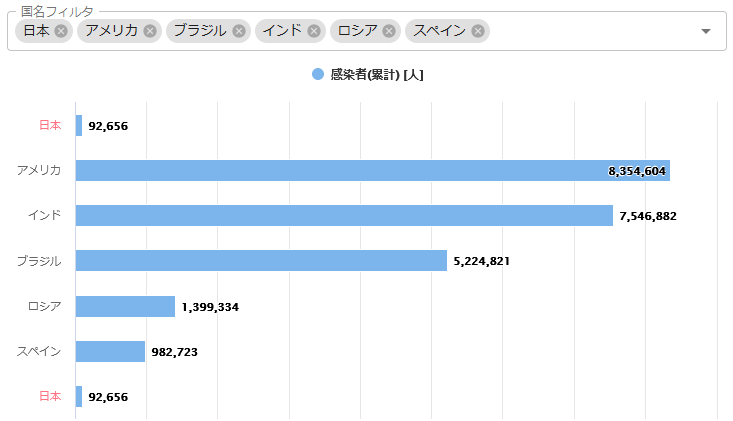
制作中のサイト「新型コロナウイルス 世界の感染状況」に、国名フィルタ機能を追加しました。
また、以下の調整を行いました。
- 設定変更ボタンのデザイン調整
- 機能紹介記事リストへのリンク追加
今回の記事では、追加・更新した機能を簡単に紹介したいと思います。
「新型コロナウイルス 世界の感染状況」サイトは以下のページをご覧ください。
その他の「新型コロナウイルス 世界の感染状況」の機能紹介記事は、以下のページをご覧ください
続きを読む【新型コロナ 世界の感染状況】グラフ表示機能を追加しました【アップデート】
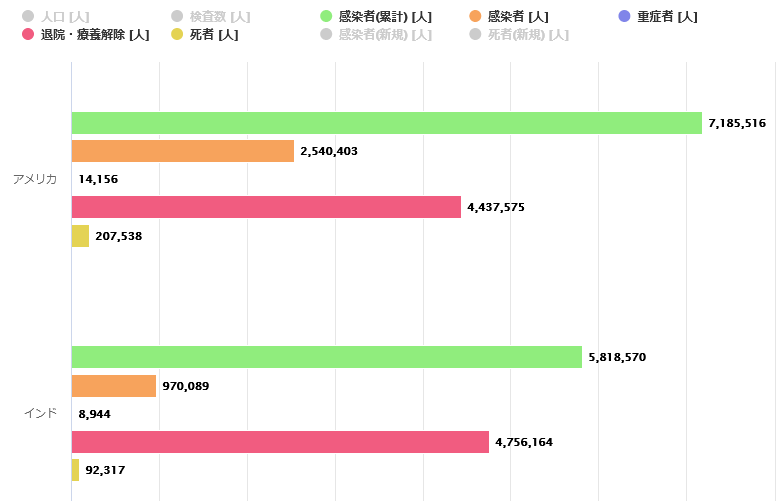
制作中のサイト「新型コロナウイルス 世界の感染状況」に、以下の機能を追加・更新しました。
- グラフ表示機能の追加
- トップ移動ボタンの追加
- 設定変更部分の調整
今回の記事では、追加・更新した機能を簡単に紹介したいと思います。
「新型コロナウイルス 世界の感染状況」サイトは以下のページをご覧ください。
その他の「新型コロナウイルス 世界の感染状況」の機能紹介記事は、以下のページをご参照ください。
続きを読む【アップデート】「新型コロナウイルス 世界の感染状況」/「日本比」モード、設定保持機能の追加など
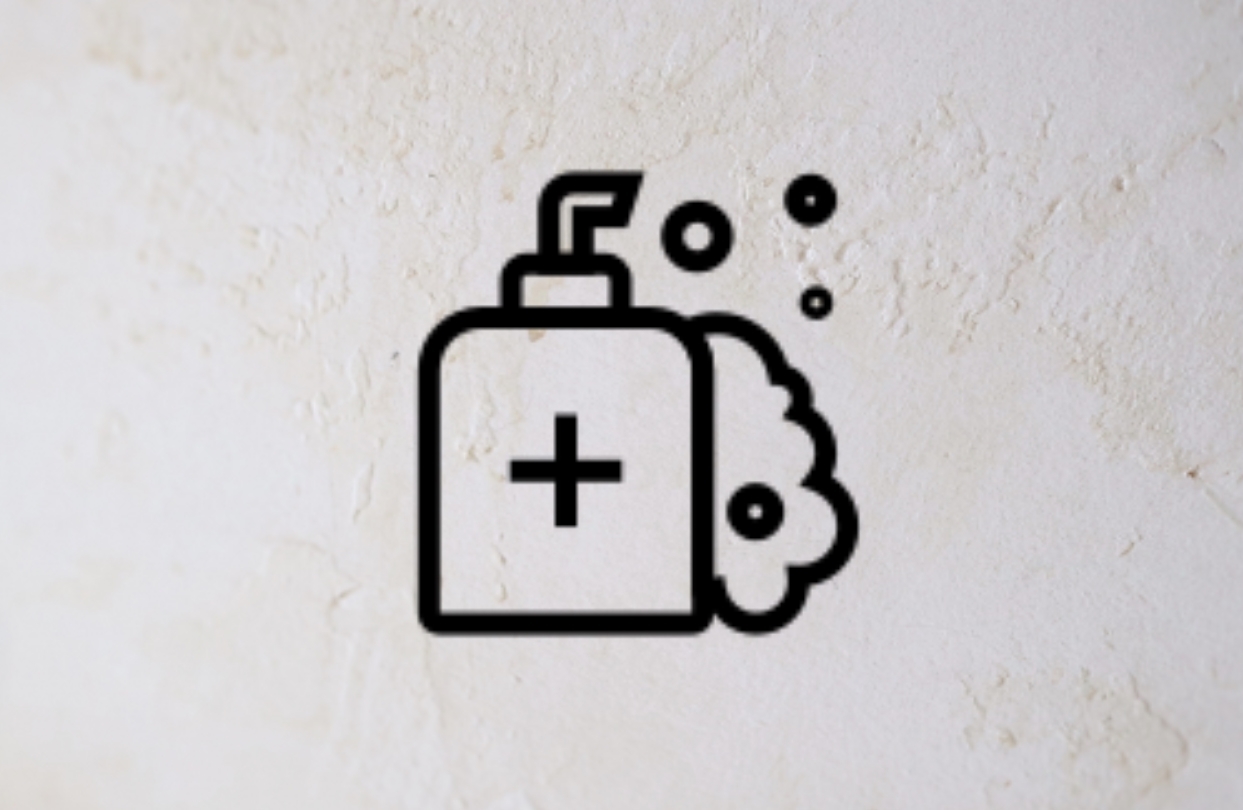
「新型コロナウイルス 世界の感染状況」サイトに以下の3つの機能を追加しました。
- 「日本比」表示モード
- ソート項目の先頭表示機能
- 設定保持機能
今回は、追加した機能について、簡単に紹介したいと思います。
「新型コロナウイルス 世界の感染状況」サイトは以下のページをご覧ください。
その他の「新型コロナウイルス 世界の感染状況」の機能紹介記事は、以下のページをご参照ください。
続きを読む【アップデート】「新型コロナウイルス 世界の感染状況」/「人口比」表示モードの追加など
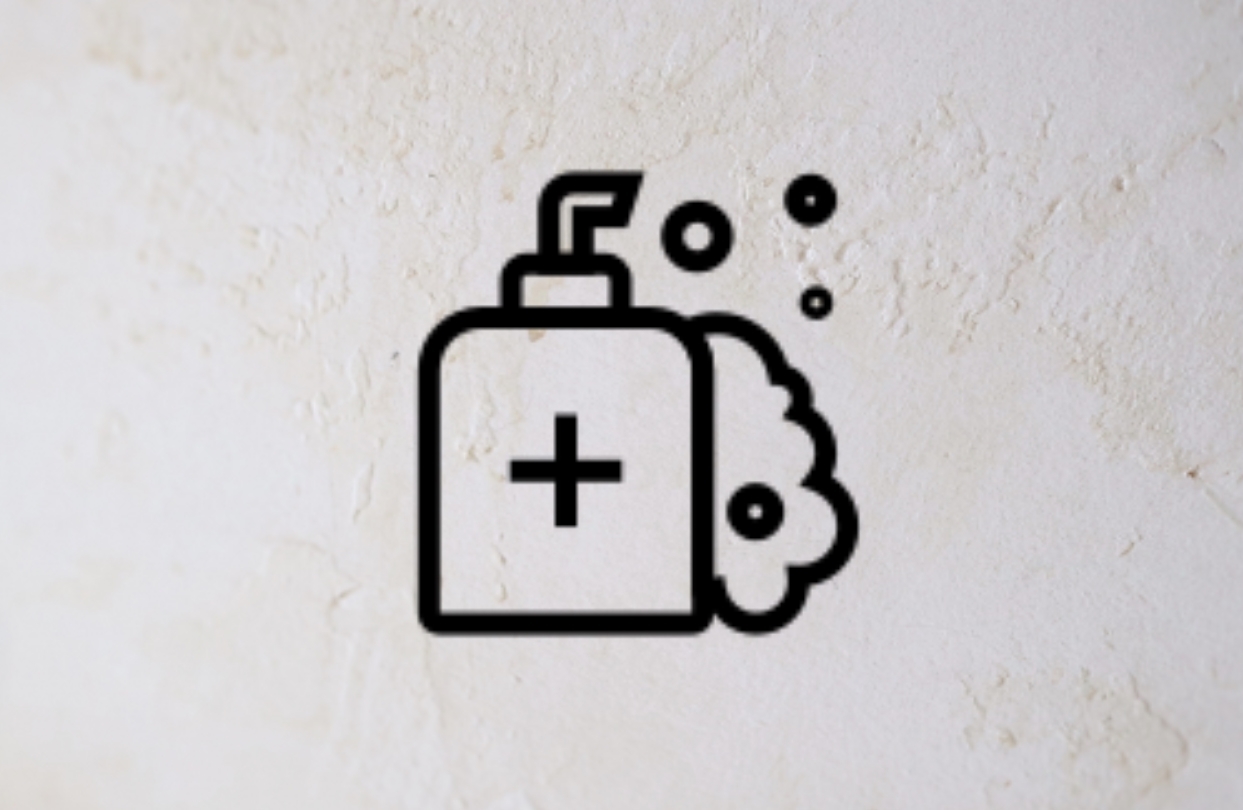
「新型コロナウイルス 世界の感染状況」サイトに以下の3つの表示モードを追加しました。
- 人口比 (%)
- 検査数比 (%)
- 感染者(累計)比 (%)
今回は、追加した表示モードについて、簡単に紹介します。
「新型コロナウイルス 世界の感染状況」サイトは以下のページをご覧ください。
その他の「新型コロナウイルス 世界の感染状況」の機能紹介記事は、以下のページをご参照ください。
続きを読む【アップデート】「新型コロナウイルス 世界の感染状況」 / 「100万人当たり」表示モードの追加など
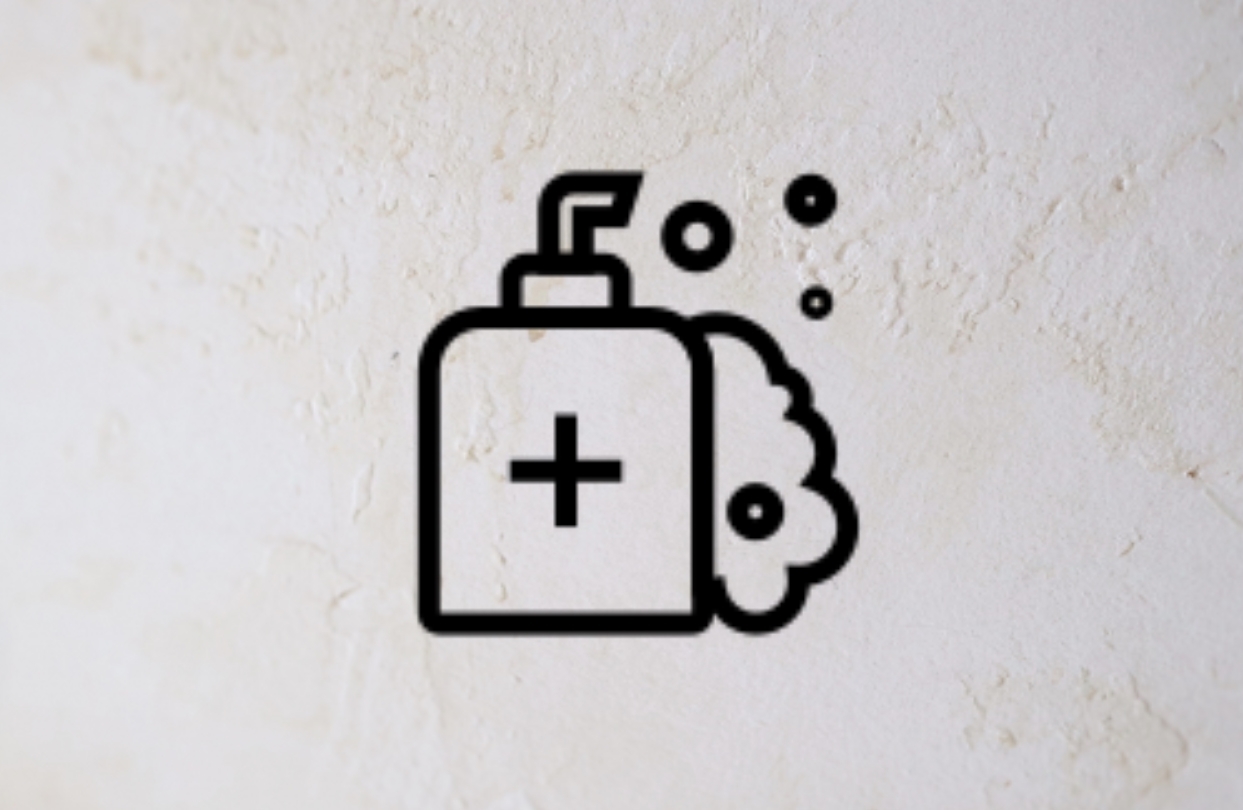
今回は、「新型コロナウイルス 世界の感染状況」サイトに追加した機能を、簡単に紹介したいと思います。
「新型コロナウイルス 世界の感染状況」サイトは以下のページをご覧ください。
その他の「新型コロナウイルス 世界の感染状況」の機能紹介記事は、以下のページを参照してください。
続きを読む